20230329解决WIN10无法通过samba访问Ubuntu22.04的问题
2023/3/29 13:58
0、公司的局域网,WIN10的台式机和ubuntu20.04可以互相PING通。
Microsoft Windows [版本 10.0.19045.2251]
(c) Microsoft Corporation。保留所有权利。
C:\Users\Sun>ipconfig
Windows IP 配置
以太网适配器 VMware Network Adapter VMnet1:
连接特定的 DNS 后缀 . . . . . . . :
本地链接 IPv6 地址. . . . . . . . : fe80::4504:3f33:2667:9840%14
IPv4 地址 . . . . . . . . . . . . : 172.16.80.1
子网掩码 . . . . . . . . . . . . : 255.255.255.0
默认网关. . . . . . . . . . . . . :
以太网适配器 VMware Network Adapter VMnet8:
连接特定的 DNS 后缀 . . . . . . . :
本地链接 IPv6 地址. . . . . . . . : fe80::cbd6:c5ed:af5e:c85f%7
IPv4 地址 . . . . . . . . . . . . : 192.168.10.1
子网掩码 . . . . . . . . . . . . : 255.255.255.0
默认网关. . . . . . . . . . . . . :
以太网适配器 以太网:
连接特定的 DNS 后缀 . . . . . . . :
本地链接 IPv6 地址. . . . . . . . : fe80::a68f:e8aa:1bab:b2ec%11
IPv4 地址 . . . . . . . . . . . . : 192.168.201.42
子网掩码 . . . . . . . . . . . . : 255.255.0.0
默认网关. . . . . . . . . . . . . : 192.168.200.1
C:\Users\Sun>
C:\Users\Sun>ping 192.168.201.139
正在 Ping 192.168.201.139 具有 32 字节的数据:
来自 192.168.201.139 的回复: 字节=32 时间<1ms TTL=64
来自 192.168.201.139 的回复: 字节=32 时间<1ms TTL=64
来自 192.168.201.139 的回复: 字节=32 时间<1ms TTL=64
来自 192.168.201.139 的回复: 字节=32 时间<1ms TTL=64
192.168.201.139 的 Ping 统计信息:
数据包: 已发送 = 4,已接收 = 4,丢失 = 0 (0% 丢失),
往返行程的估计时间(以毫秒为单位):
最短 = 0ms,最长 = 0ms,平均 = 0ms
C:\Users\Sun>
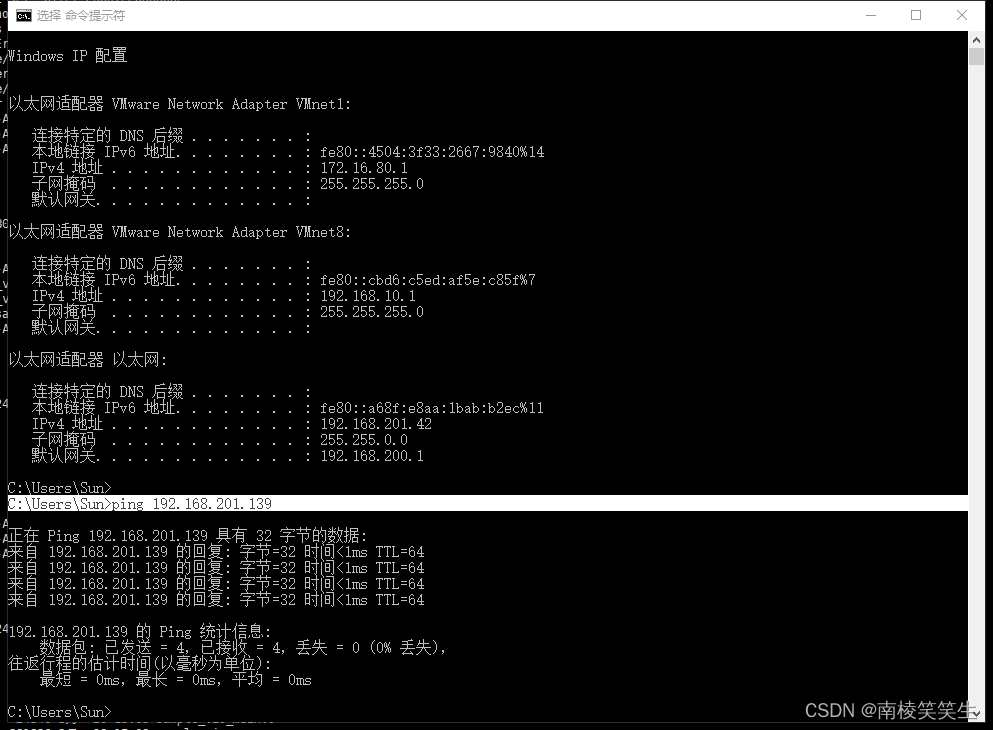
rootroot@rootroot-HP-ZHAN-66-Pro-A-14-G3:~$
rootroot@rootroot-HP-ZHAN-66-Pro-A-14-G3:~$ ifconfig
enp1s0: flags=4163<UP,BROADCAST,RUNNING,MULTICAST> mtu 1500
inet 192.168.201.139 netmask 255.255.0.0 broadcast 192.168.255.255
inet6 fe80::4dca:1e61:a4c7:425e prefixlen 64 scopeid 0x20<link>
ether b0:5c:da:21:3a:e5 txqueuelen 1000 (Ethernet)
RX packets 293661 bytes 24566590 (24.5 MB)
RX errors 0 dropped 1184 overruns 0 frame 0
TX packets 76131 bytes 94445431 (94.4 MB)
TX errors 0 dropped 0 overruns 0 carrier 0 collisions 0
lo: flags=73<UP,LOOPBACK,RUNNING> mtu 65536
inet 127.0.0.1 netmask 255.0.0.0
inet6 ::1 prefixlen 128 scopeid 0x10<host>
loop txqueuelen 1000 (Local Loopback)
RX packets 178 bytes 17005 (17.0 KB)
RX errors 0 dropped 0 overruns 0 frame 0
TX packets 178 bytes 17005 (17.0 KB)
TX errors 0 dropped 0 overruns 0 carrier 0 collisions 0
wlp2s0: flags=4099<UP,BROADCAST,MULTICAST> mtu 1500
ether b8:9a:2a:d2:ac:df txqueuelen 1000 (Ethernet)
RX packets 0 bytes 0 (0.0 B)
RX errors 0 dropped 0 overruns 0 frame 0
TX packets 0 bytes 0 (0.0 B)
TX errors 0 dropped 0 overruns 0 carrier 0 collisions 0
rootroot@rootroot-HP-ZHAN-66-Pro-A-14-G3:~$
rootroot@rootroot-HP-ZHAN-66-Pro-A-14-G3:~$ cat /etc/issue
Ubuntu 20.04.5 LTS \n \l
rootroot@rootroot-HP-ZHAN-66-Pro-A-14-G3:~$
rootroot@rootroot-HP-ZHAN-66-Pro-A-14-G3:~$ ping 192.168.201.42
PING 192.168.201.42 (192.168.201.42) 56(84) bytes of data.
64 bytes from 192.168.201.42: icmp_seq=1 ttl=64 time=0.551 ms
64 bytes from 192.168.201.42: icmp_seq=2 ttl=64 time=0.720 ms
64 bytes from 192.168.201.42: icmp_seq=3 ttl=64 time=0.758 ms
64 bytes from 192.168.201.42: icmp_seq=4 ttl=64 time=0.836 ms
64 bytes from 192.168.201.42: icmp_seq=5 ttl=64 time=0.871 ms
64 bytes from 192.168.201.42: icmp_seq=6 ttl=64 time=0.470 ms
64 bytes from 192.168.201.42: icmp_seq=7 ttl=64 time=0.697 ms
64 bytes from 192.168.201.42: icmp_seq=8 ttl=64 time=0.676 ms
64 bytes from 192.168.201.42: icmp_seq=9 ttl=64 time=1.03 ms
64 bytes from 192.168.201.42: icmp_seq=10 ttl=64 time=0.805 ms
64 bytes from 192.168.201.42: icmp_seq=11 ttl=64 time=0.630 ms
64 bytes from 192.168.201.42: icmp_seq=12 ttl=64 time=0.940 ms
64 bytes from 192.168.201.42: icmp_seq=13 ttl=64 time=0.816 ms
64 bytes from 192.168.201.42: icmp_seq=14 ttl=64 time=0.531 ms

1、由于在家里的局域网,WIN7访问Ubuntu20.04/Ubuntu22.04都很正常。
主要怀疑是公司的WIN10的台式机一场。首先关WIN10的防火墙。
控制面板》系统和安全》Windows Defender 防火墙》自定义设置
搜索控制面板
自定义各类网络的设置
你可以修改使用的每种类型的网络的防火墙设置。
专用网络设置
启用 Windows Defender 防火墙
阻止所有传入连接,包括位于允许应用列表中的应用
Windows Defender 防火墙阻止新应用时通知我
关闭 Windows Defender 防火墙不推荐
公用网络设置
启用 Windows Defender 防火墙
阻止所有传入连接,包括位于允许应用列表中的应用
Windows Defender 防火墙阻止新应用时通知我
关闭 Windows Defender 防火墙(不推荐)



2、
https://baijiahao.baidu.com/s?id=1737391745878352077&wfr=spider&for=pc
电脑共享打印机拒绝访问要怎么办

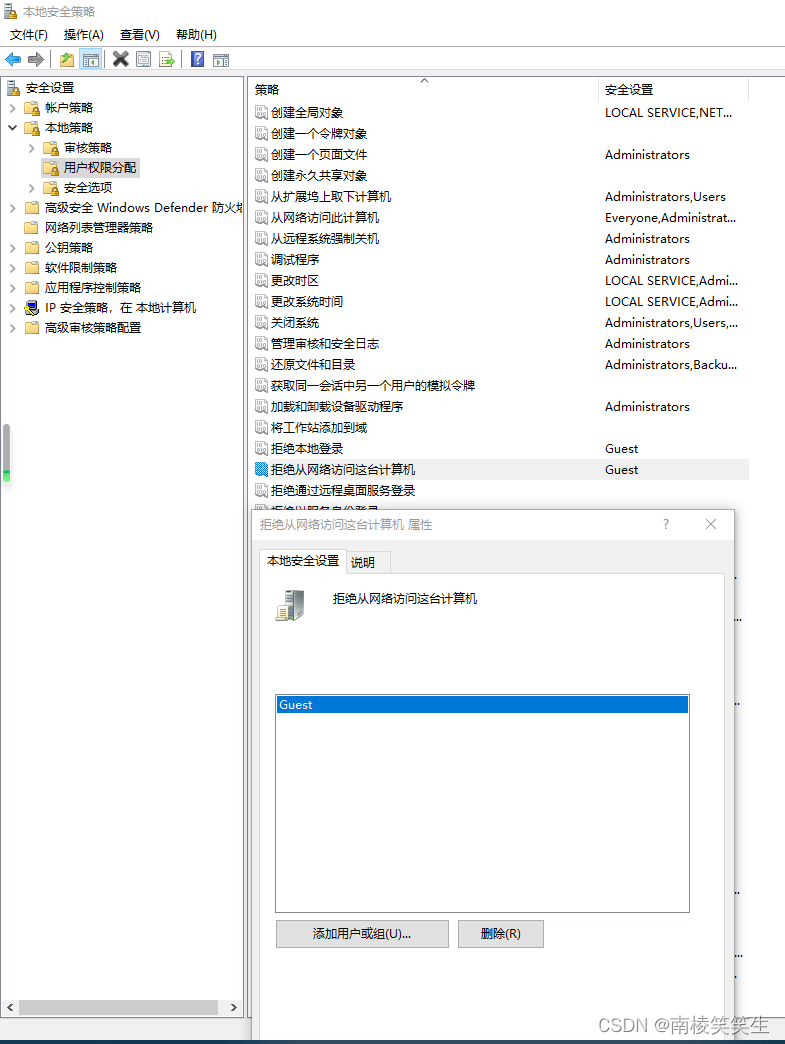

3、百度搜索:局域网 可以ping通 不能samba访问
参考资料:
https://blog.csdn.net/chen9807/article/details/112171368
【samba】win10 解决“能ping通无法访问共享文件夹”、“访问用户为4294967294”的问题
3. 如果还不行,则运行gpedit.msc,进入“计算机配置/管理模板/网络/lanman 工作站”,启用了“启用不安全的来宾登陆”
此策略设置确定 SMB 客户端是否允许在 SMB 服务器上进行不安全的来宾登录。
如果你启用此策略设置或者未配置此策略设置,SMB 客户端将允许不安全的来宾登录。
如果你禁用此策略设置,SMB 客户端将拒绝不安全的来宾登录。
文件服务器使用不安全的来宾登录来允许对共享文件夹进行未经身份验证的访问。尽管在企业环境中不太常见,但充当文件服务器的消费型网络附加存储(NAS)设备经常使用不安全的来宾登录。默认情况下,Windows 文件服务器要求身份验证并且不会使用不安全的来宾登录。由于不安全的来宾登录未经过身份验证,重要的安全功能(例如 SMB 签名和 SMB 加密)将被禁用。因此,允许不安全的来宾登录的客户端很容易受到各种中间人攻击,从而导致数据丢失、数据损坏和遭受恶意软件的攻击。此外,可能网络上的任何人都可以访问写入到使用不安全来宾登录的文件服务器中的任何数据。Microsoft 建议禁用不安全的来宾登录,并将文件服务器配置为要求经过身份验证的访问。
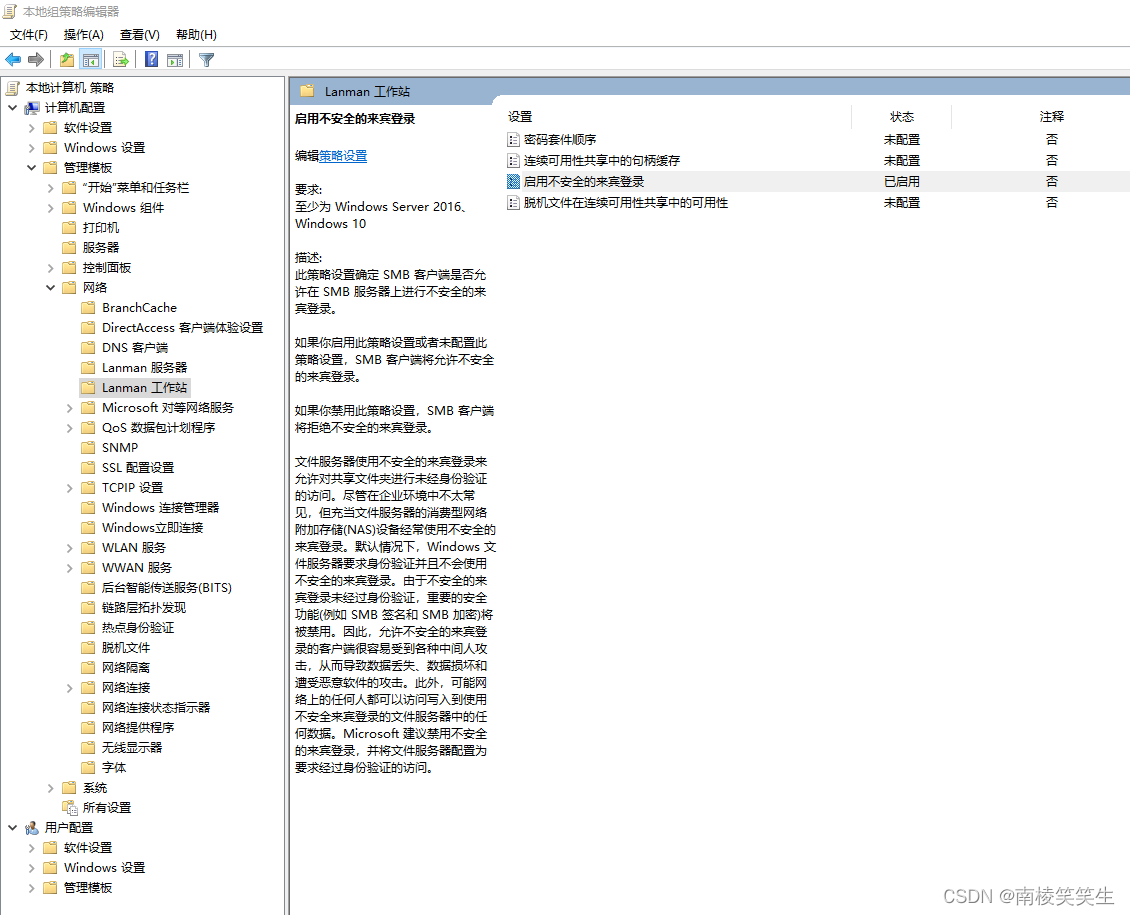


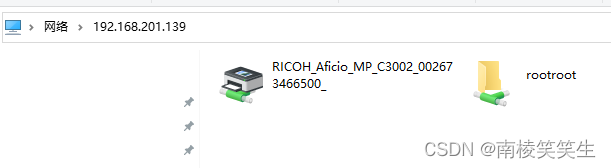
【解决问题!】